Päivitetty huhtikuu 2024: Älä enää saa virheilmoituksia ja hidasta järjestelmääsi optimointityökalumme avulla. Hanki se nyt osoitteessa linkki
- Lataa ja asenna korjaustyökalu täältä.
- Anna sen skannata tietokoneesi.
- Työkalu tulee silloin Korjaa tietokoneesi.

Kun yrität kirjautua sisään YouTube-tilillesi ja napsautat Oma kanava -vaihtoehtoa, saatat saada virheilmoituksen, jonka mukaan tälle tilille ei ole asetettu nimeä. Yritä uudelleen, jos nimi on asetettu.
Virheilmoituksen kirjaimellisen merkityksen perusteella voit ymmärtää, että tämä ongelma ilmenee, koska et ole asettanut Google-tilisi nimeä oikein.
Mikä aiheuttaa "Tälle tilille ei ole asetettu nimeä" -viestin?

Syy, miksi näet ja saat säännöllisesti tämän YouTube-virheen, johtuu Google-tilisi ongelmasta. Koska Google omistaa YouTuben, tarvitset Google-tilin käyttääksesi sitä sekä muita Googlen palveluita. Jos näet YouTube-ongelman, et ole määrittänyt nimeäsi Google-tililläsi.
Tämä YouTube-ongelma ilmenee, kun käyttäjät yrittävät tallentaa videoita. Se tapahtuu myös, kun kirjaudut tilillesi tai yrität ladata uutta videosisältöä YouTube-kanavallesi.
Kuinka poistaa "Tälle tilille ei ole asetettu nimeä" -viesti?
Huhtikuun 2024 päivitys:
Voit nyt estää tietokoneongelmat käyttämällä tätä työkalua, kuten suojataksesi tiedostojen katoamiselta ja haittaohjelmilta. Lisäksi se on loistava tapa optimoida tietokoneesi maksimaaliseen suorituskykyyn. Ohjelma korjaa yleiset virheet, joita saattaa ilmetä Windows -järjestelmissä, helposti - et tarvitse tuntikausia vianmääritystä, kun sinulla on täydellinen ratkaisu käden ulottuvilla:
- Vaihe 1: Lataa PC-korjaus- ja optimointityökalu (Windows 10, 8, 7, XP, Vista - Microsoft Gold Certified).
- Vaihe 2: Valitse “Aloita hakuLöytää Windows-rekisterin ongelmat, jotka saattavat aiheuttaa PC-ongelmia.
- Vaihe 3: Valitse “Korjaa kaikki”Korjata kaikki ongelmat.
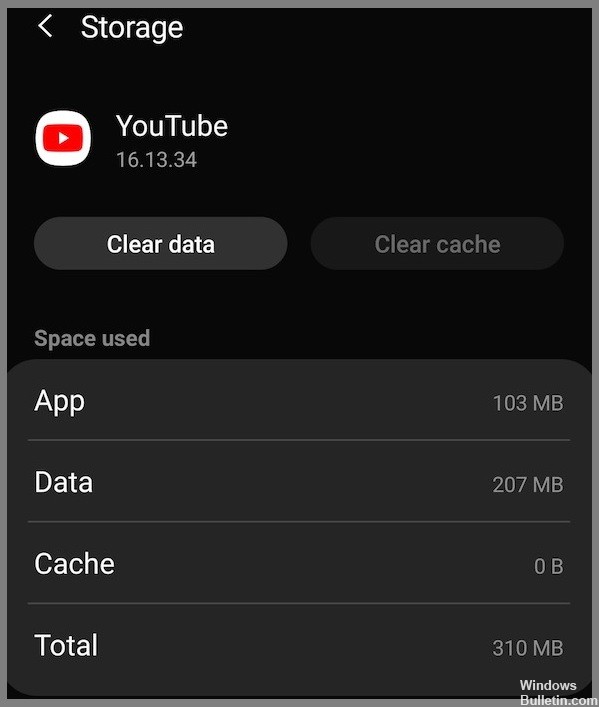
Tyhjennä YouTube-sovelluksen välimuisti ja tiedot puhelimesta
- Avaa laitteen asetukset.
- Siirry Sovellukset -osioon.
- Napauta YouTube.
- Avaa tallennustila.
- Napauta Tyhjennä välimuisti -painiketta.
- Tarkista nyt, jatkuuko virhe YouTube-sovelluksessa.
- Jos näin on, napsauta Tyhjennä tiedot asetuksista.
- Vahvista napsauttamalla Kyllä.
Lisää nimesi Google-tilisi asetuksiin
- Siirry millä tahansa selaimella osoitteeseen https://myaccount.google.com/.
- Napsauta ensimmäisessä ikkunassa Tiliasetukset.
- Siirry sitten kohtaan Henkilötiedot ja tietosuoja.
- Napsauta "Henkilötietosi".
- Valitse Nimi ja napsauta Muokkaa.
- Siirry toisessa asettelussa kohtaan Henkilötiedot.
- Valitse Nimi ja napsauta sen vieressä olevaa nuolikuvaketta.
- Napsauta Muokkaa-painiketta.
- Kirjoita etu- ja sukunimesi molempiin asetteluihin.
- Napsauta Valmis.
Asiantuntijavinkki: Tämä korjaustyökalu tarkistaa arkistot ja korvaa vioittuneet tai puuttuvat tiedostot, jos mikään näistä tavoista ei ole toiminut. Se toimii hyvin useimmissa tapauksissa, joissa ongelma johtuu järjestelmän korruptiosta. Tämä työkalu myös optimoi järjestelmäsi suorituskyvyn maksimoimiseksi. Sen voi ladata Napsauttamalla tätä
Usein kysytyt kysymykset
Miksi YouTube sanoo "Tälle tilille ei ole asetettu nimeä" -virheen?
Syy, miksi näet tämän YouTube-virheen jatkuvasti, on se, että Google-tilissäsi on ongelma. YouTuben omistaa Google, joten tarvitset Google-tilin käyttääksesi sitä, kuten muitakin Google-palveluita. Jos näet ongelman YouTubessa, et ole määrittänyt nimeäsi Google-tilillesi.
Mikä aiheuttaa virheilmoituksen "Tälle tilille ei ole määritetty nimeä"?
Tämä YouTube-ongelma ilmenee, kun käyttäjät yrittävät tallentaa videota. Se tapahtuu myös, kun kirjaudut tilillesi tai yrität ladata uutta videosisältöä YouTube-kanavallesi.
Kuinka ratkaista "Tälle tilille ei ole asetettu nimeä" -virheilmoitus?
- Siirry laitteesi asetuksiin.
- Siirry "Sovellukset"-osioon.
- Napsauta Youtube-painiketta.
- Avaa tallennustila.
- Napsauta Tyhjennä välimuisti -painiketta.
- Tarkista nyt, jatkuuko virhe YouTube-sovelluksessa.
- Jos näin on, napsauta Tyhjennä tiedot asetuksista.
- Vahvista napsauttamalla Kyllä.


